Configuración de la empresa/aula/empresa: Propiedades/Propiedades personalizadas
![]()
Solo disponible para
Acceda a las definiciones de metadatos de los objetos de Onshape (lo que hace que los datos se muestren en los cuadros de diálogo Propiedades de los objetos y en la Lista de materiales [LDM]); consulte estas definiciones de metadatos y cree nuevas propiedades para usarlas en documentos que pertenezcan a la Company, el salón de clases o Enterprise, además de proporcionar nombres para mostrar para las propiedades de Onshape existentes. Los administradores pueden agregar, modificar y retirar las propiedades de todos los usuarios. Los usuarios solo pueden ver estas definiciones de metadatos.
Para acceder a la configuración de sus Propiedades/Propiedades personalizadas en Onshape, haga clic en el icono de usuario de su cuenta (![]() ) en la esquina superior derecha de la ventana de Onshape. Esto abre un menú desplegable. Haz clic en Configuración de la empresa, el aula o la empresa.
) en la esquina superior derecha de la ventana de Onshape. Esto abre un menú desplegable. Haz clic en Configuración de la empresa, el aula o la empresa.
Haga clic en Propiedades (en el caso de suscripciones Profesional o para educadores) o en Propiedades personalizadas (en el caso de suscripciones Enterprise) en la lista de la izquierda de la página:
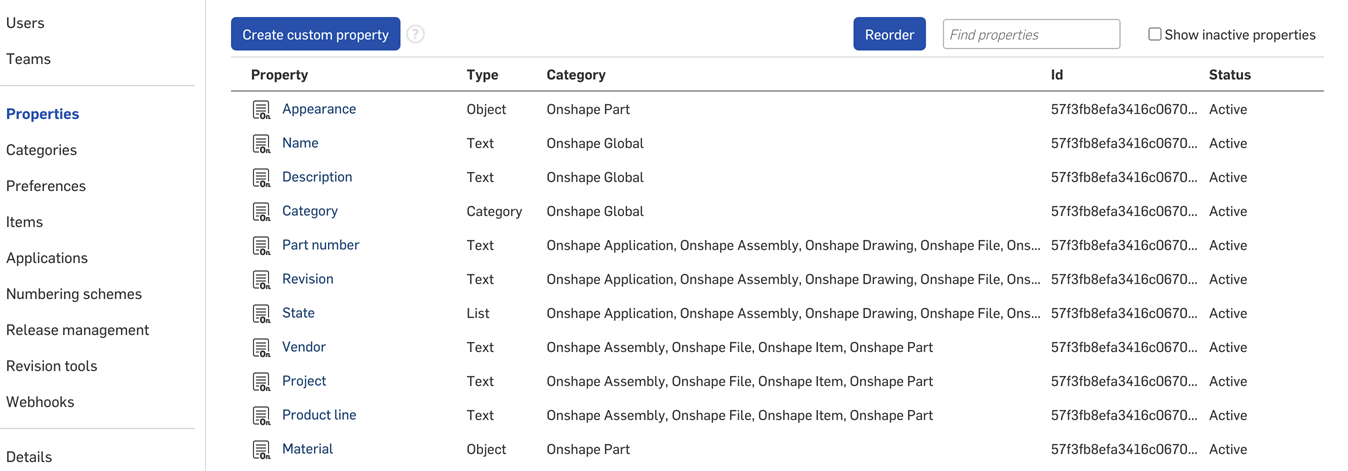
Configuración de la compañía > Propiedades
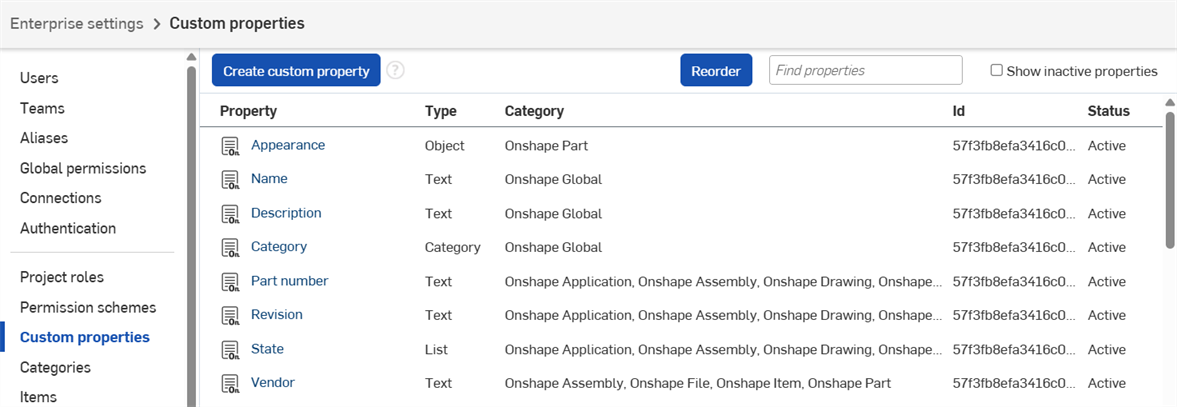
Configuración de la empresa > Propiedades personalizadas
Los usuarios que tienen permiso para crear y editar propiedades ven el botón Crear propiedad personalizada en la parte superior de la página.
Las propiedades pueden estar asociadas a estos objetos de Onshape:
- Onshape Part
- Ensamblaje de Onshape
- Onshape Drawing
- Part Studio de Onshape
- Documento de Onshape
- Archivo de Onshape
- Aplicación de Onshape
- Elemento de Onshape
- Carpeta de Onshape
- Proyecto de Onshape
Las propiedades de Onshape predeterminadas se indican con un ícono de propiedades de Onshape (![]() ). Las propiedades personalizadas se indican con el ícono de propiedades personalizadas (
). Las propiedades personalizadas se indican con el ícono de propiedades personalizadas (![]() ).
).
En la página Propiedades o Propiedades personalizadas, haga lo siguiente:
- Haga clic en Crear propiedad personalizada.
- Especifique un nombre para la propiedad. El nombre debe ser único entre Onshape y las propiedades existentes. Cuando se comprueba la unicidad, Onshape utiliza el nombre de la compañía/salón de clases/Enterprise y el nombre de la propiedad.
- Si lo desea, especifique un nombre para mostrar para la propiedad. Si se especifica un nombre para mostrar, es el que se utiliza en todas las situaciones de uso. Si el nombre para mostrar se deja en blanco, se muestra el valor. El valor se usa como referencia interna y, por lo tanto, no se puede cambiar. El nombre para mostrar permite al usuario modificar el nombre de una propiedad sin tener que eliminarla y crear una nueva propiedad.
- Seleccione un tipo de propiedad:
- Texto
- Booleana
- Integer
- Double
- Fecha
- List
Al definir listas y valores, puede copiar/pegar valores o ingresarlos por separado. También puede especificar nombres de visualización (sin embargo, no pueden duplicar el valor). Puede reordenar los valores si arrastra y suelta, y seleccionar si cada uno está activo o inactivo en cualquier momento.
- Usuario
- Value with units
- La fecha de publicación inicial está Pendiente (aún no está disponible para los usuarios). Cuando desee que esta propiedad esté disponible para los usuarios, seleccione Activa (disponible para los usuarios, y los valores que se ingresan se registran en la base de datos). Para retirar esta propiedad del uso, seleccione Inactiva. Los valores inactivos solo están disponibles a través de la API de Onshape.
- Proporcione el resto de los atributos de la propiedad, un asterisco rojo indica un campo obligatorio. Dependiendo del tipo de propiedad que haya seleccionado anteriormente, pueden estar disponibles diferentes atributos.
- Valor predeterminado: (disponible para todos los tipos). ingrese un valor predeterminado aquí si lo desea. Este valor sirve como el valor predeterminado si el usuario no especifica ningún valor.
Al especificar valores para el tipo de propiedad de Usuario, debe ser el correo electrónico de un usuario válido de Onshape que ya pertenezca a la compañía en la que se creó la propiedad.
- Descripción: (disponible para todos los tipos). Ingrese una descripción opcional para la propiedad.
- Tipo de unidad: disponible solo para el tipo Valor con unidades. Seleccione de la lista de tipos de unidades para la propiedad personalizada, que incluye lo siguiente:
Cualquiera Aceleración Ángulo Velocidad angular Área Energía Fuerza Longitud Mass Momento Presión Hora Volumen - Indique dónde se puede editar la propiedad y si es necesario:
- Requerido: indica que se requiere el valor de la propiedad.
- Editar valor en la versión: indica que este valor de propiedad se puede editar en una versión del documento; permita que el usuario proporcione un valor para esta propiedad en cualquier versión del documento. Indique también si el valor debe editarse sólo a través de la API y no a través de la interfaz de usuario de Onshape.
- Editar valor en área de trabajo: indica que esta propiedad se puede editar en un área de trabajo; permita que un usuario proporcione un valor para esta propiedad en cualquier área de trabajo de documentos. Indique también si el valor debe editarse sólo a través de la API y no a través de la interfaz de usuario de Onshape.
Las propiedades Onshape predeterminadas de Editar valor en versión y Editar valor en el espacio de trabajo no se pueden editar. La opción Obligatorio de algunas propiedades predeterminadas tampoco se puede editar.
- Valor predeterminado: (disponible para todos los tipos). ingrese un valor predeterminado aquí si lo desea. Este valor sirve como el valor predeterminado si el usuario no especifica ningún valor.
- Introduzca los criterios opcionales de validación para las propiedades, incluidas las que pueden tener un patrón:
- Marque Multilínea si el valor puede tener varias líneas de texto (por ejemplo, una descripción puede requerir varias líneas de texto).
- Introduzca una longitud mínima y/o una longitud máxima, si lo desea.
- Indique el patrón en el campo Patrón, como cualquier expresión regular que incluya:
- [A-Z] + que requiere 1 o más caracteres alfabéticos en mayúsculas
- [0-9] + que requiere 1 o más caracteres numéricos[0-9] + que requiere 1 o más caracteres numéricos
- [a-z] + que requiere 1 o más caracteres alfabéticos en minúsculas
- ONS- [0-9] + que requiere el prefijo 'ONS-' seguido de 1 o más caracteres numéricos. Puede poner el prefijo requerido en el atributo Valor predeterminado para que aparezca automáticamente. Los usuarios reciben una notificación de error especificando el patrón necesario si el valor no es válido.
- Seleccione una categoría (o categorías) en la que la propiedad estará disponible. Un administrador de la compañía o empresa ya debe haber definido la categoría a través de la pestaña Categorías. Puede seleccionar más de una categoría y también quitar una categoría haciendo clic en la X situada en el extremo derecho de la línea de categoría. Para obtener más información sobre Categorías, consulte a continuación.
- Las propiedades personalizadas asignadas a la categoría Pieza o Ensamblaje se pueden establecer en una función calculada para que la propiedad se convierta en una propiedad calculada. Para obtener más información, consulte Creación de propiedades calculadas a continuación.
- Para que la propiedad esté disponible para todos los usuarios de la compañía, asegúrese de que el estado Publicar está establecido en Activo.
- Haga clic en Crear.
- Aparece un mensaje que le recuerda que si activa esta propiedad, todos los usuarios de la Company, el salón de clases o Enterprise podrán verla. Haga clic en Confirmar publicación para continuar con la activación de la propiedad. En su lugar, puede publicar más tarde.
- También puede seleccionar Reordenar para organizar las propiedades personalizadas. Esto le permite seleccionar cualquier propiedad personalizada (los puntos situados junto al ícono
 ) y reorganizar su orden arrastrando y soltando. Haga clic en Confirmar para guardar los cambios o en Cancelar para deshacer los cambios.
) y reorganizar su orden arrastrando y soltando. Haga clic en Confirmar para guardar los cambios o en Cancelar para deshacer los cambios.
Puede crear una propiedad personalizada que utilice FeatureScript para calcular un valor. Una vez que tenga una propiedad como esta, puede usarla mediante una propiedad personalizada en los ajustes de Company, el salón de clases o Enterprise para calcular una propiedad. Estas propiedades calculadas se pueden usar con las categorías de piezas. Una vez que haya definido una propiedad de pieza calculada, puede crear otra propiedad personalizada que utilice la propiedad de la pieza calculada para agregarla a los ensamblajes e incluir la información en las tablas de la lista de materiales de ensamblajes y dibujos.
Los tipos de propiedades que se pueden agregar para los ensamblajes son: booleano, entero, doble y valor con unidades, siempre que las unidades sean no sean del tipo “Cualquiera”.
-
En la página Propiedades o Propiedades personalizadas de los ajustes de Onshape (como se describió anteriormente), cree la propiedad personalizada para usarla junto con una propiedad calculada.
-
En la sección Categorías de la definición, agregue una categoría de pieza para indicar que se debe aplicar la propiedad a las piezas y la categoría de ensamblaje para aplicar la propiedad a los ensamblajes.
-
Para crear una propiedad de pieza calculada, en la sección Propiedades de piezas calculadas, active la casilla Calcular propiedad de pieza.
-
Haga clic en Seleccionar función de propiedad de pieza calculada para abrir el cuadro de diálogo Seleccionar función de propiedad de pieza calculada.
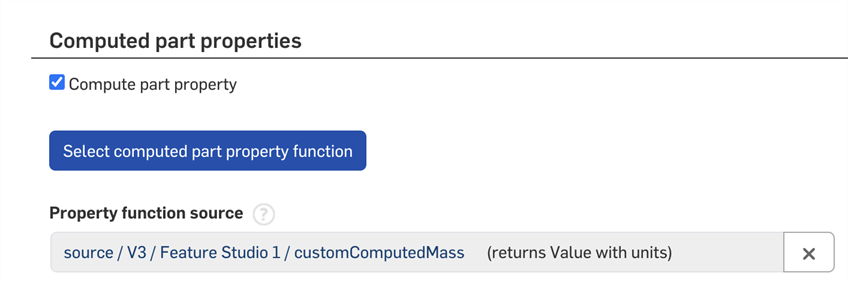
-
Navegue hasta el documento que contiene la función de FeatureScript.
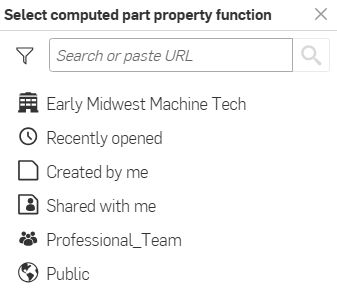
-
Seleccione la función en la lista que se muestra.
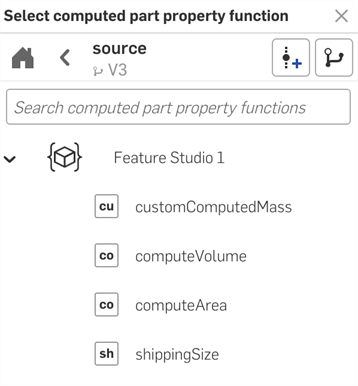
-
Haga clic en Crear para crear la propiedad (o en Cancelar para cerrar la página sin crear la propiedad). Confirme la acción Crear cuando se le solicite.
Para comprobar que las propiedades calculadas funcionan según lo esperado, puede agregarlas como una tabla personalizada a un Part Studio. Todas las notas o advertencias que haya agregado a su FeatureScript estarán visibles en la tabla personalizada. Tenga en cuenta que el Feature Studio en el que se calcula la propiedad y el Part Studio con la tabla personalizada NO deben estar en el mismo documento.
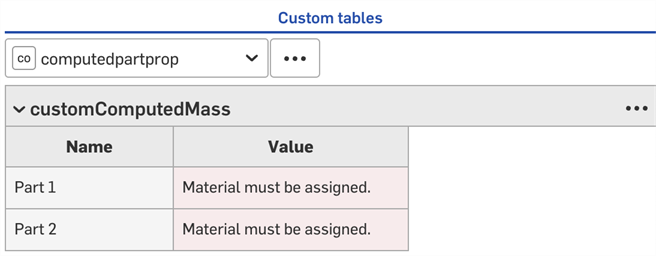
Asegúrese de tener definida la propiedad de la pieza calculada (tal como se describió más arriba) que desea utilizar a fin de crear datos agregados para un ensamblaje.
-
Agregue la categoría Ensamblaje a la propiedad de la pieza calculada mediante el campo Categorías:
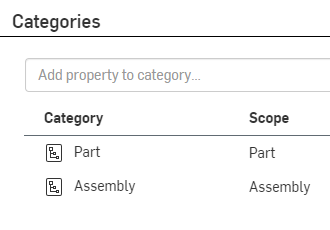
-
Observe que aparece una nueva área en la parte inferior de la página, denominada Propiedades de ensamblaje agregadas. (Esto solo está disponible para los tipos booleano, entero, doble, lista y de valor con unidades, siempre y cuando las unidades sean de un tipo distinto de “Cualquiera”.
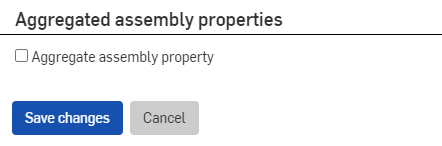
-
Marque la casilla de verificación y aparecerán los siguientes campos para definir los datos agregados:
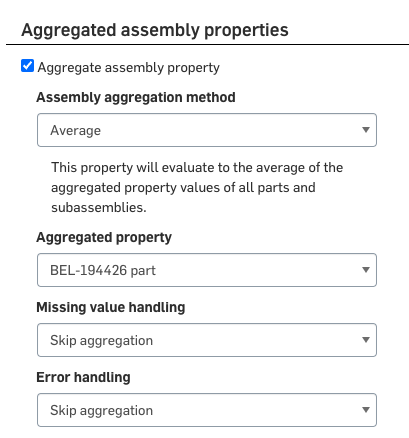
-
Defina el método de agregación de ensamblajes que desee para calcular y mostrar:
-
Valor con tipos unidades, enteros y dobles
-
Suma, Mínimo, Máximo, Promedio, Suma ponderada o Promedio ponderado
-
-
Tipo Booleano
-
Cualquiera: devuelve verdadero si un elemento es verdadero como mínimo
-
Todo: devuelve verdadero si todos los elementos son verdaderos
-
Ninguno: devuelve falso si un elemento es verdadero como mínimo
-
No todos: devuelve falso si todos los elementos son verdaderos
-
-
Tipo Lista
- Primero: devuelva el primero de los valores de propiedad agregados para todas las piezas y subensamblajes. Puede ajustar el orden de los valores si arrastra o suelta en la sección Valores Lista de la página de propiedades personalizadas.
- Último: devuelva el último de los valores de propiedad agregados para todas las piezas y subensamblajes. Puede ajustar el orden de los valores si arrastra o suelta en la sección Valores Lista de la página de propiedades personalizadas.
-
-
Seleccione la propiedad agregada para calcular y mostrar:
-
Valor con tipos unidades, entero, doble y lista
-
La misma propiedad
-
-
Tipo Booleano
-
La misma categoría (Booleano)
-
Sin revisión gestionada
-
Excluir de todas las listas de materiales
-
-
-
En el campo Manejo de valores omitidos (no disponible para los tipos Lista), especifique cómo gestionar la agregación cuando falta un valor:
-
Omitir la agregación (ignorar y no agregar)
- Tratar como cero (tratar el valor faltante como cero)
-
-
En el campo Manejo de errores, especifique cómo controlar los errores cuando se produzcan:
-
Omitir adición
-
Tratar el error como un cero (no disponible para lista)
-
Tratar como verdadero/falso (en el caso de Booleanos)
-
Propagar el error en el cálculo
-
-
Marque la casilla Filtrar agregación para filtrar la agregación (para ignorarla, use una propiedad Booleana como filtro) y, a continuación, seleccione el método de filtrado:
-
Propiedad de filtro booleano: seleccione entre No se gestiona la revisión y Se excluye de todas las listas de materiales, o una propiedad booleana personalizada
-
Comportamiento del filtro: seleccione Incluir cuando sea verdadero y Excluir cuando sea verdadero
-
-
Haga clic en Crear para crear la propiedad (o en Cancelar para cerrar la página sin crear la propiedad).
Cree el siguiente FeatureScript (o similar) en un Feature Studio con el nombre Masa personalizada::
anotación { "Property Function Name" : "Custom mass"}exportar masa constante =
defineComputedPartProperty(function(context is Context, part is Query, definition is map) devuelveValueWithUnits
{const volume is ValueWithUnits = evVolume(context, { "entities" : part });const material is Material = getProperty(context, {"entity" : part,
"propertyType" : PropertyType.MATERIAL
});
return material.density * volume;
});
Cree una propiedad personalizada en la página Propiedades personalizadas de la configuración de su compañía, denominada Masa personalizada:
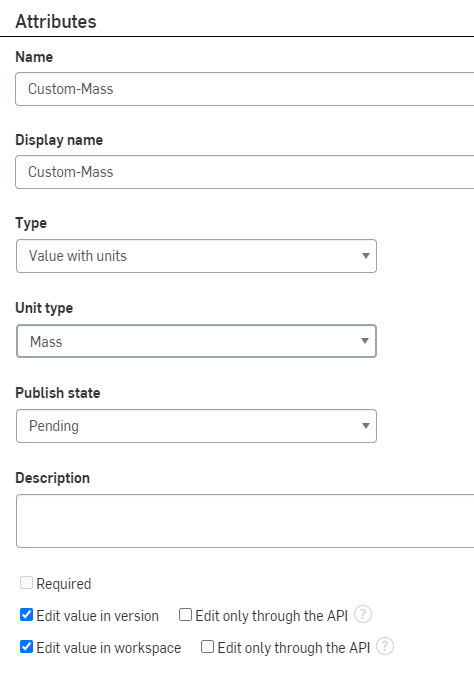
Asigne la propiedad personalizada a la categoría Pieza y a la categoría Ensamblaje:
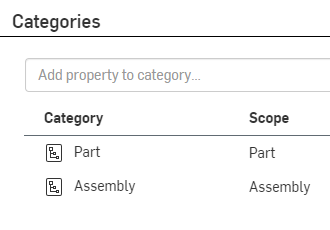
Seleccione el FeatureScript en la propiedad de la pieza de cálculo: marque la casilla y haga clic en Seleccionar la función de propiedad de la pieza calculada:
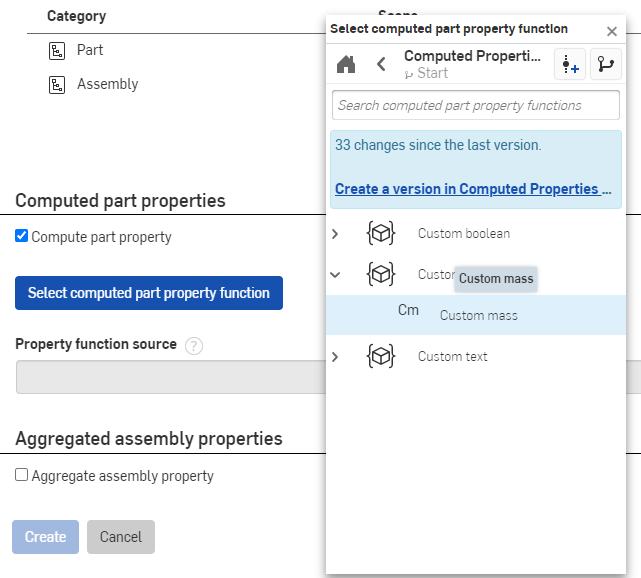
Seleccione la casilla de verificación para la propiedad de ensamblaje agregado y especifique cómo incluir la información en la lista de materiales:
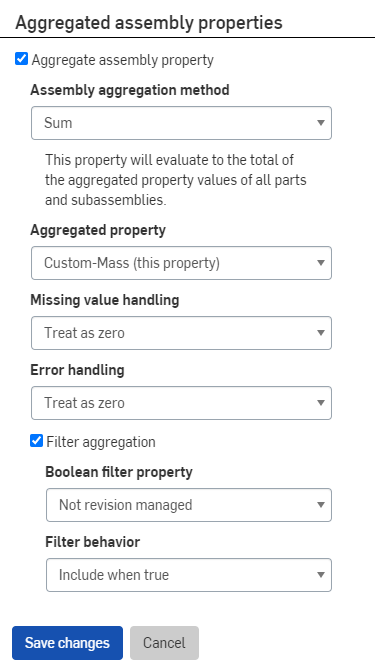
En un ensamblaje, puede añadir la propiedad a la LDM:
-
Abra la LDM.
-
Haga clic en Agregar columna y seleccione la propiedad personalizada que creó en el procedimiento anterior.
-
La propiedad se añade a la LDM:
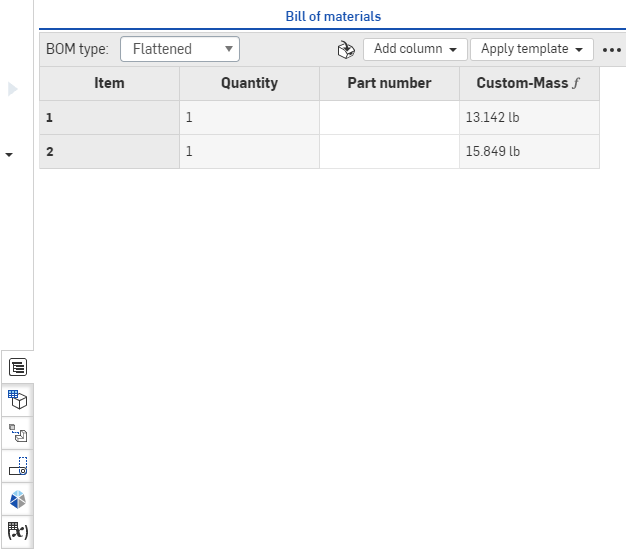
Los administradores son los únicos que pueden editar los metadatos y las propiedades o las propiedades personalizadas de Onshape.
En la página Propiedades o Propiedades personalizadas, puede hacer lo siguiente:
- Busque propiedades. Utilice el cuadro de búsqueda para ingresar un ID, nombre o nombre parcial de propiedad; active la casilla para buscar propiedades inactivas.
En la lista se presentan primero las propiedades de metadatos de Onshape y, a continuación, las propiedades personalizadas en orden alfabético. Las propiedades personalizadas se pueden organizar en cualquier orden con el botón Reordenar.
- Haga clic en el nombre de una propiedad para abrirla y editarla.
- Puede realizar los cambios que desee en una propiedad que tenga el estado de publicación Pendiente, incluso eliminarla. Si la propiedad ya está establecida en Activa, puede establecer su estado en Inactiva y cambiar su nombre para mostrar, pero no podrá eliminarla.
- Las propiedades activas tipo de lista se pueden reordenar y agregar con valores o nombres para mostrar adicionales. Los valores de la lista existentes se pueden desactivar y sus nombres para mostrar se pueden editar.
- El cuadro de diálogo Propiedades le avisa si la actualización que está realizando provoca algún error.
- Las propiedades inactivas no están visibles en ningún cuadro de diálogo Propiedades, pero siguen asociadas a los objetos. Cualquier otro cambio realizado en una propiedad activa estará disponible de inmediato y entrará en vigor cuando se guarde. Una propiedad inactiva puede volver a activarse.
Consulte Creación y activación de una nueva propiedad o propiedad personalizada para obtener información sobre la modificación de campos.
Las definiciones de metadatos de Onshape pueden quedar inactivas (o retirarse), pero no se pueden editar.
Puede acceder a las propiedades comunes y a las propiedades personalizadas en diferentes áreas de Onshape en función de sus atributos.
Haga clic con el botón derecho en una entidad (por ejemplo, una pieza, un Part Studio, un Ensamblaje, un Dibujo, etc.) para acceder al menú contextual y, a continuación, haga clic en Propiedades para abrir el cuadro de diálogo Propiedades. Si hay propiedades personalizadas a las que se puede acceder, aparecerán en la lista del cuadro de diálogo.
También puede acceder a las propiedades personalizadas con la operación Búsqueda avanzada de la página Documentos. Amplíe el menú desplegable Búsqueda avanzada y, a continuación, amplíe el menú desplegable Agregar criterios:
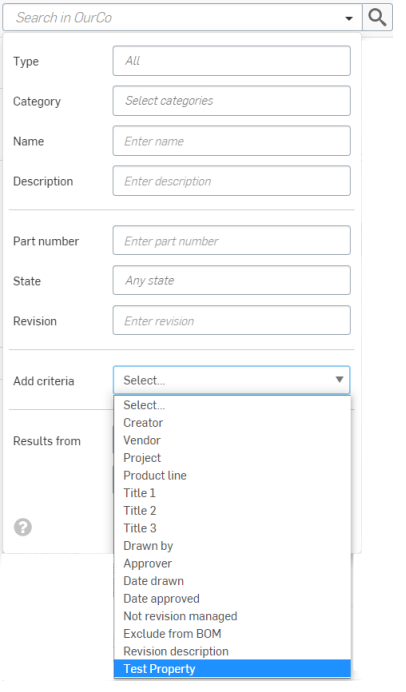
Si hay propiedades personalizadas a las que se puede acceder, aparecerán en la lista desplegable (consulte Propiedad de prueba, resaltada en la imagen de arriba).
Cuando se utiliza el tipo de propiedad personalizada Usuario, no se puede buscar el usuario actual. Debe seleccionar Usuario actual, que se encuentra en la parte superior de la lista.
Cuando una propiedad se vuelve obsoleta o se detecta un error en la definición después de activarla, puede retirarla. Al retirar una propiedad, se elimina de todos los cuadros de diálogo Propiedades, pero mantiene la propiedad asociada a los objetos y conserva los datos de la base de datos. Para retirar una propiedad:
En la página Propiedades, haga lo siguiente:
- Busque para localizar la propiedad, si es necesario.
- Haga clic en el nombre de la propiedad que desea abrir para editarlo.
- Seleccione el menú desplegable Estado de publicación y seleccione Inactivo.
- Haga clic en Guardar cambios.
Las propiedades inactivas se pueden volver a activar.
Las definiciones de metadatos de Onshape pueden quedar inactivas (o retirarse), pero no se pueden editar.